AndroidStudio关联github/gitee;如何导入github工程至AS
1、File-Setting-Version Control-Git 创建git本地仓库然后到右边的Path to Git executable,选择你所安装的git.exe选择完后点击右边的test是否成功。2、File-Setting-Version Control-Github右边键入你github.com上注册的账号密码。还是要test一下是否连通。...
1、File-Setting-Version Control-Git 创建git本地仓库
然后到右边的Path to Git executable,选择你所安装的git.exe
选择完后点击右边的test是否成功。
2、File-Setting-Version Control-Github
右边键入你github.com上注册的账号密码。还是要test一下是否连通。
3、首先是创建本地代码仓库。
顶部栏,VCS-Import into VersionControl-Create Git Repository
其中
选择工程根目录为本地仓库。
ok后我们到目录下可以发现多了一个.git的目录,如果你想剔除掉本地仓库,把这个目录删掉就好。
4、前面的操作过后,正常情况下工程中的代码文件已经变成红色,红色的意思就是说当前文件没有添加到本地仓库。添加本地仓库的方法是,对着工程顶层根目录右键Git-Add,这样之后红色的文件就变成绿色了。
好了,以上步骤已经配置好本地的git,接下来就是怎么push到github/gitee。
先说github,我们用AS自带的功能,直接关联github,此功能默认会在github仓库上创建工程目录,默认OK就可以了。
随后,我们就可以push上去了。两种方式,任选其一。这里的push都是把本地仓库的更新的内容push到远处github。但如果你修改的文件没有提交到本地仓库保存,那这样是不会push上到远处github,要注意。
单个文件提交的时候,选择Commite File。目录的话它会自动变成Commite Directory。提交到本地之后,我们就可以推到远处仓库了。
随后出现这样的一个对话框,上部分可以选择要提交的具体文件,剔除不需要提交的文件。然后填写Note,注意下面的Commite 和 Commite And Push。两者区别是Commite只是提交到本地的仓库,带上push才是提交到远处github仓库。这里要注意。
接上面git的1~4的步骤,gitee我没找到相关的插件,所以只能先在gitee上手动创建工程目录了。
创建后,复制url
回到AS,我们直接Commite And Push,此时和github一样的,出现如下图
此时,我们没有插件的帮助,git是不知道要推到哪里的远程仓库的。我们自己定义就好。
.
把在gitee创建的项目目录url黏贴上去就ok。
记住一点,先Commite到本地,然后才能够Push到远程。
github有插件帮助默认创建远程仓库,gitee要自己先创建项目目录。
2019/03/13 如何导入github工程至AndroidStudio,很简单VCS->Chechout from Version Control -> Git,默认就会loginin以上配置的Github地址,再然后就是选取你要加载的工程了。


更多推荐
 已为社区贡献1条内容
已为社区贡献1条内容

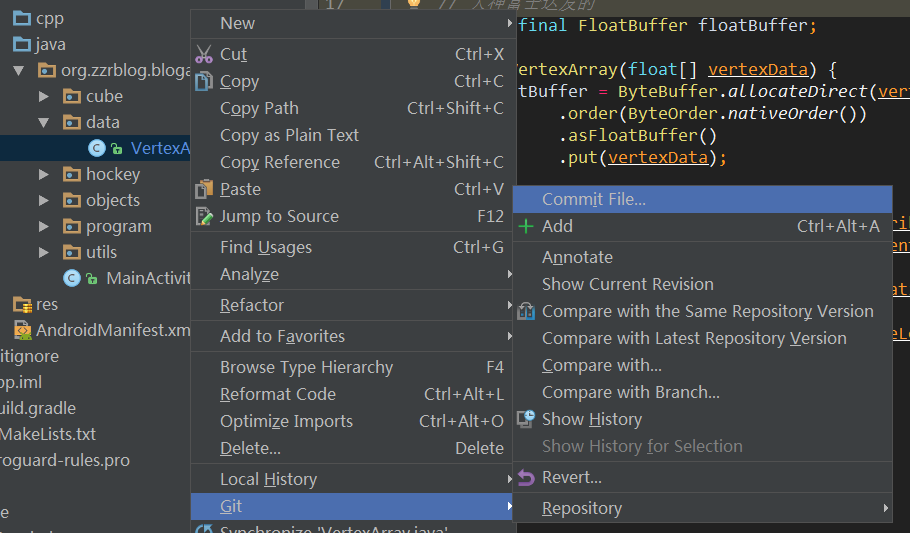
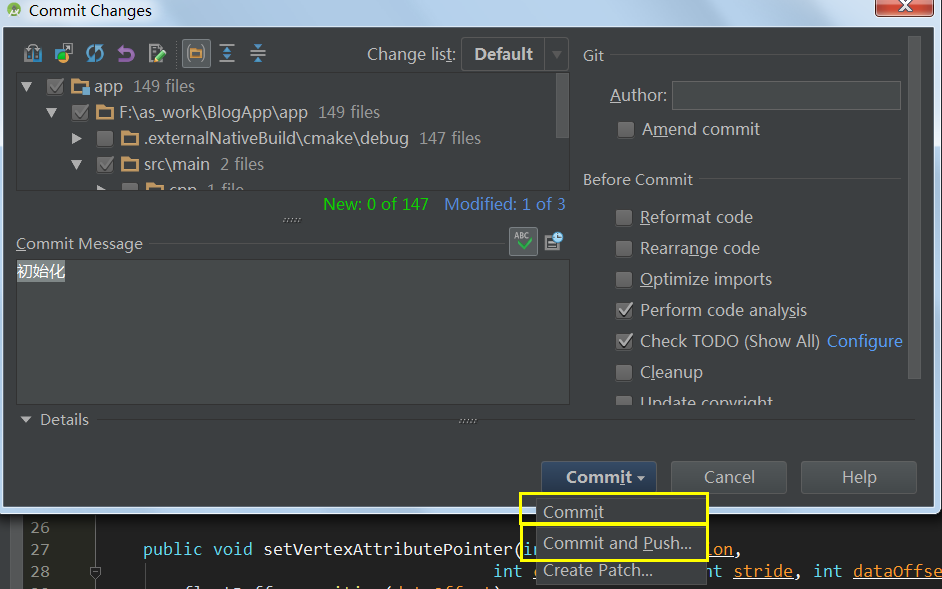








所有评论(0)